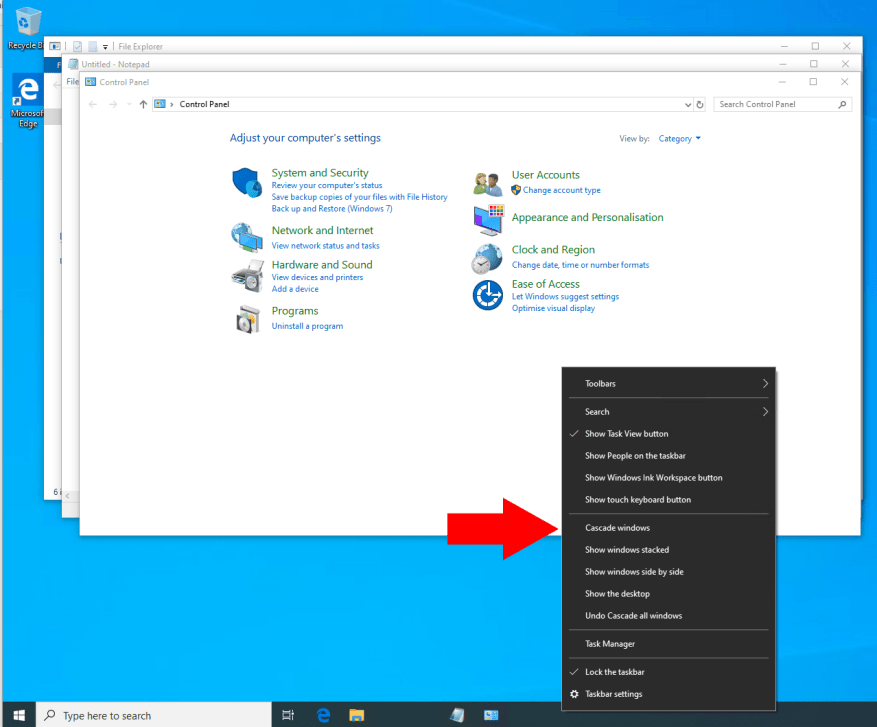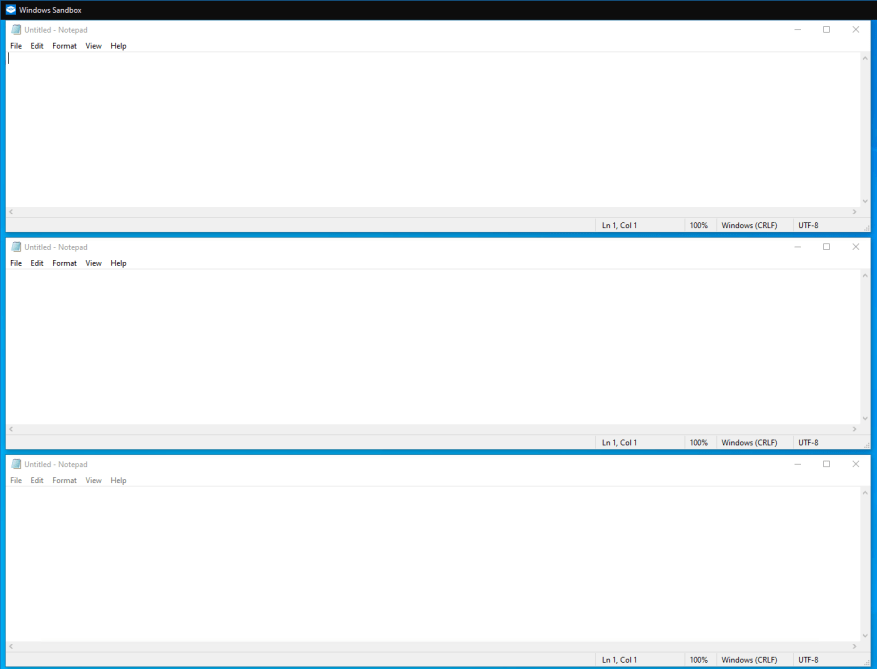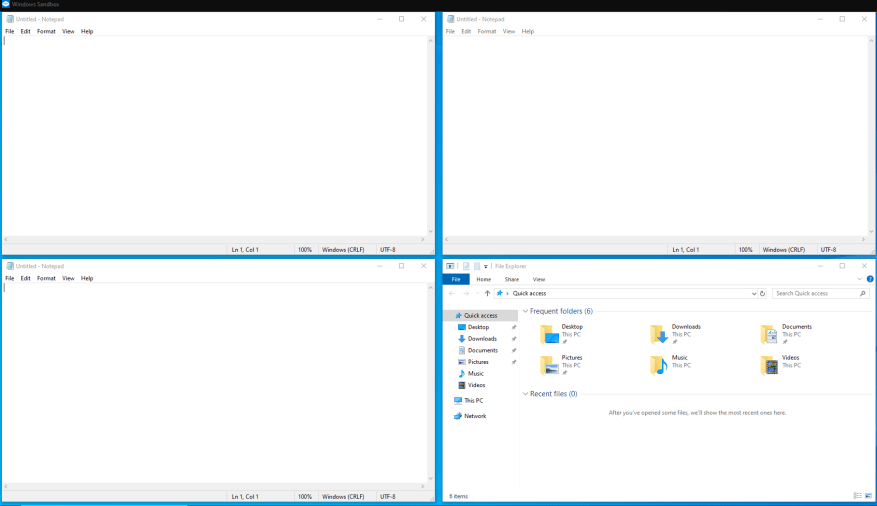Nejčastěji používanou funkcí správy oken ve Windows 10 je Snap, která umožňuje přetahovat aplikace do rohů displeje a „přichytávat“ je vedle sebe. Operační systém však také přichází s několika dalšími možnostmi, Stack a Cascade, které mohou být užitečnější, když pracujete s velkým počtem aplikací.
Stack a Cascade najdete kliknutím pravým tlačítkem na hlavní panel. Uvidíte dvě možnosti jako „Kaskádová okna“ a „Zobrazit okna složená“. Klikněte na funkci, kterou chcete použít.
Kaskádová okna
Kaskádová funkce přemístí vaše okna tak, aby každé z nich bylo mírně vnořeno do druhého, jako hromádka karet. To vám má pomoci rychle identifikovat všechny vaše otevřené aplikace pohledem na jejich záhlaví. Aplikace můžete rychle minimalizovat nebo zavřít pomocí tlačítek v záhlaví.
Ve Windows 10 je Cascade možná méně užitečná než kdysi. Jeho funkčnost byla z velké části nahrazena rozhraním Task View, které vám poskytuje přehled o všech vašich aplikacích a zároveň poskytuje náhled každé z nich.
Stohování oken
Skládaná okna se zobrazují jako svislý zásobník aplikací. Stejně jako Cascade je nepravděpodobné, že tento budete používat často. Pro uživatele monitorů s orientací na výšku bude Stack užitečný, protože vám umožňuje maximálně využít vertikální pixely.
Samostatná možnost v nabídce po kliknutí pravým tlačítkem na hlavním panelu „Zobrazit okna vedle sebe“ je podobná zásobníku, ale funguje na vodorovné ose. Automaticky uspořádá všechny vaše otevřené aplikace tak, aby byly viditelné jako sloupce na vašem monitoru. Vypadá to jako Snap, ale s podporou více než dvou aplikací.
Zda tyto funkce využijete, je zcela na vás. Jsou součástí plochy Windows po celá desetiletí a zůstávají dostupné ve Windows 10. Zatímco Cascade je nyní z velké části nadbytečný, Stack vám poskytuje řešení pro dlaždice oken, které je někde mezi Snapem a novou aplikací FancyZones.
FAQ
Jak mohu používat funkci zásobníku a kaskády?
Stack a Cascade najdete kliknutím pravým tlačítkem na hlavní panel. Uvidíte dvě možnosti jako „Kaskádová okna“ a „Zobrazit okna složená“. Klikněte na funkci, kterou chcete použít. Kaskádová funkce přemístí vaše okna tak, aby každé z nich bylo mírně vnořeno do druhého, jako hromádka karet.
Měli byste pro obklady oken použít kaskádu nebo zásobník Windows 10?
Zda tyto funkce využijete, je zcela na vás. Jsou součástí plochy Windows po celá desetiletí a zůstávají dostupné ve Windows 10. Zatímco Cascade je nyní z velké části nadbytečný, Stack vám poskytuje řešení pro dlaždice oken, které je někde mezi Snapem a novou aplikací FancyZones.
Jak správně trénovat kaskádu?
A ještě jedna důležitá věc, když trénujete svou kaskádu, měli byste mít na scéně více než jeden prvek počínaje 2 nebo 3 fázemi. Pokud máte pouze jednu funkci, nezískáte dobrou kaskádu. Měli byste pracovat na svých tréninkových snímcích (negativní a pozitivní vzorky). Normální trénink bude vypadat takto:
Jak kaskádovat Windows 10?
Jak kaskádovat Windows 1 Klepněte pravým tlačítkem na prázdné místo na hlavním panelu. Hlavní panel je pruh ve spodní části obrazovky. Kliknutím pravým tlačítkem na prázdné místo na hlavním panelu se zobrazí kontextová nabídka. 2 Klepněte na Kaskádová okna. 3 Hotovo. Vaše okna budou kaskádovitá. Vidět víc….
Je na hlavním panelu kaskáda?
Možnost „Cascade“ se ve skutečnosti poprvé objevila ve Windows 3.0 již v roce 1990 (v Seznamu úloh) a od Windows 95 je dostupná jako možnost kliknutí pravým tlačítkem na hlavním panelu. Pro modernější pojetí správy oken je můžete také vyzkoušet Task View, která dokáže zobrazit miniatury všech vašich oken najednou.
Jak vytvořit kaskádová okna ve Windows 10?
Tato funkce ignoruje minimalizovaná okna. Klepnutím pravým tlačítkem myši na prázdnou oblast hlavního panelu otevřete místní nabídku. Tady je, jak to vypadá. Ve třetí skupině příkazů shora uvidíte možnost „Kaskádová okna“. Klikněte na něj. Toto je příklad kaskádového rozložení oken ve Windows 10.
Jak vrátit zpět kaskádová okna ve Windows 10?
Znovu klikněte pravým tlačítkem na hlavní panel a z kontextové nabídky vyberte Undo Cascade windows. Kromě klasických možností můžete ve Windows 10 využít řadu moderních možností správy oken. Viz následující články.
Jak mohu používat zásobník a kaskádu ve Windows 10?
Stack a Cascade najdete kliknutím pravým tlačítkem na hlavní panel. Uvidíte dvě možnosti jako „Kaskádová okna“ a „Zobrazit okna složená“. Klikněte na funkci, kterou chcete použít.
Jaký je rozdíl mezi skládanými okny a kaskádovými okny?
Kaskádová okna uspořádají všechna otevřená okna v kaskádovém režimu, což vám umožní vidět všechny jejich titulní pruhy najednou. Možnost Zobrazit okna složená umožňuje uspořádat okna svisle na sobě. Funguje skvěle na displeji ve vertikálním režimu, ale není příliš užitečný pro typické širokoúhlé zobrazení.
Jak uspořádat otevřená okna v kaskádě ve Windows 10?
Tento tutoriál vám ukáže, jak ve Windows 10 uspořádat otevřená okna do kaskády. 1. Klikněte pravým tlačítkem nebo stiskněte a podržte na hlavním panelu a klikněte/klepněte na Kaskádová okna nebo stiskněte klávesu D. (viz snímek obrazovky níže) 1. Klikněte pravým tlačítkem nebo stiskněte a podržte na hlavním panelu a klikněte/klepněte na Undo Cascade all windows nebo stiskněte klávesu U. (viz snímek obrazovky níže)
Jaký je rozdíl mezi Stackem a Cascade?
Zatímco Cascade je nyní z velké části nadbytečná, Stack vám poskytuje řešení pro obklady oken, které je někde mezi Snapem a novou aplikací FancyZones.